Werbung
Ein fehlgeschlagenes Windows 10-Update ist frustrierend. Ganz zu schweigen von der Zeit, die Sie durch den Aktualisierungsprozess verlieren können. Sie wissen, dass Sie alles noch einmal tun müssen. In den meisten Fällen wird Windows 10 einen Fehler bezüglich des fehlgeschlagenen Updates anzeigen. Zu anderen Zeiten haben Sie jedoch nicht so viel Glück, insbesondere wenn Sie die Windows 10 Insider-Vorschau verwenden.
Microsoft hat ein kostenloses Tool entwickelt. SetupDiag, um zu analysieren, warum ein Upgrade oder Update nicht abgeschlossen werden konnte. Hier erfahren Sie, wie Sie mit SetupDiag herausfinden können, warum Ihr Windows 10-Upgrade oder -Update nicht nach Plan verläuft.
Was macht SetupDiag?
SetupDiag analysiert Windows Setup-Protokolldateien und versucht, die Ursache eines Windows Update-Fehlers herauszufinden. SetupDiag enthält eine Voreinstellung von Regeln, um bekannte Probleme mit dem Windows-Update abzugleichen. Zum Zeitpunkt des Schreibens verfügt SetupDiag über 53 Regeln (
Schau sie dir hier an). Wenn Sie SetupDiag ausführen, wird Ihr Windows-Update-Protokoll mit den Regeln verglichen. Anschließend erstellt SetupDiag ein Protokoll, das Sie überprüfen können, um das Problem anzuzeigen.Zukünftige SetupDiag-Versionen werden weitere Regeln enthalten.
1. Vorbereiten Ihres Systems für SetupDiag
"Vorbereiten Ihres Systems" klingt nach einem ernsthaften Unterfangen. Sie müssen lediglich sicherstellen, dass .NET Framework 4.6 installiert ist, und dann SetupDiag herunterladen.
Drücken Sie, um herauszufinden, welche Version von .NET Framework auf Ihrem System ausgeführt wird Windows-Taste + X., dann wählen Sie Eingabeaufforderung (Admin). Wenn die Eingabeaufforderungsoption nicht verfügbar ist (durch PowerShell ersetzt), geben Sie ein Befehl Klicken Sie in der Suchleiste Ihres Startmenüs mit der rechten Maustaste auf die beste Übereinstimmung und wählen Sie Als Administrator ausführen.
Kopieren Sie nun den folgenden Befehl und fügen Sie ihn in die Eingabeaufforderung ein:
Registrierungsabfrage "HKLM \ SOFTWARE \ Microsoft \ Net Framework Setup \ NDP \ v4" / sDer Befehl listet die installierten .NET Frameworks für Version 4 auf. Wenn Sie "v4.6.xxxxx" sehen, können Sie loslegen. Ansonsten gehen Sie zum Microsoft .NET Framework 4.6-Downloadseite und laden Sie die Datei herunter.
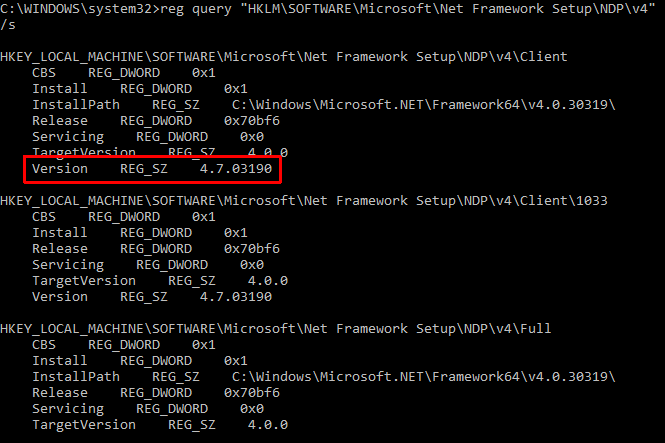
Herunterladen: .NET Framework 4.6 für Windows (Frei)
Als nächstes müssen Sie SetupDiag herunterladen und ausführen.
Herunterladen: SetupDiag für Windows (Frei)
2. SetupDiag zum ersten Mal ausführen
Art SetupDiag in Ihrer Startmenü-Suchleiste. Klicken Sie mit der rechten Maustaste auf die beste Übereinstimmung und wählen Sie Als Administrator ausführen.
SetupDiag wird sofort ausgeführt. Sie werden sehen, wie SetupDiag jede Regel durchläuft und sie mit Ihren Windows-Protokollen vergleicht. Nach Abschluss der Analyse wird SetupDiag geschlossen.
3. Analysieren Ihrer SetupDiag-Protokolldatei
In der Standardkonfiguration erstellt SetupDiag eine grundlegende Protokolldatei in dem Ordner, in dem Sie SetupDiag ausführen. Wenn Sie beispielsweise SetupDiag über C: / SetupDiag ausführen, finden Sie die SetupDiag-Protokolldatei im Stammverzeichnis Ihres Laufwerks C:. Die Protokolldatei enthält Informationen zum Windows-Update-Fehler.
Suchen Sie die SetupDiagResults.logÖffnen Sie es dann mit dem Texteditor Ihrer Wahl. Das Protokoll zeigt eine Liste der Probleme an, die während des Analyseprozesses festgestellt wurden. Hier ist ein Beispielprotokoll eines Windows 10 Insider Preview-Update-Problems von meinem Laptop:

Der erste Teil des Protokolls enthält Systeminformationen wie Hersteller, Host-Betriebssystemarchitektur, BIOS-Version usw. Außerdem wird die Version von Windows 10 angezeigt, auf der Ihr System ausgeführt wird, und die Version, die das Update installieren wollte.
Darunter listet das Protokoll alle gefundenen Probleme auf. In meinen Fällen kann ich feststellen, dass ein Intel Audio Display-Treiber ein Problem darstellt, das sich jedoch nicht auf die Installation des Windows 10-Updates auswirken sollte.
Wenn bei Ihrem Windows 10-Update ein Problem auftritt (das unter eine der Regeln fällt), finden Sie es hier. Die SetupDiag-Protokollinformationen bieten einen angemessenen Detaillierungsgrad. SetupDiag empfiehlt mir, meinen Intel Audio Display-Treiber manuell zu deinstallieren und das Update erneut zu versuchen. Es bietet jedoch nicht immer eine bestimmte Lösung.
In diesem Fall müssen Sie die SetupDiag-Protokollinformationen verwenden und ins Internet gehen oder dem von SetupDiag bereitgestellten Link folgen.
SetupDiag diagnostiziert mein Windows 10-Update-Problem nicht
Falls SetupDiag Ihr Windows 10-Update-Problem nicht diagnostiziert, haben Sie kein Glück.
Nur ein Scherz! Sie haben mehrere andere Optionen, um herauszufinden, warum Ihre Windows 10-Installation nicht aktualisiert wird.
Eines der ersten Dinge, die Sie tun müssen, ist das Windows Update-Fehlerbehebung.
Geben Sie in die Suchleiste Ihres Startmenüs ein Windows Update, dann wählen Sie Suchen und Beheben von Windows Update-Problemen. Wenn die Fehlerbehebung geöffnet wird, wählen Sie Nächster. Lassen Sie den Vorgang abschließen, wenden Sie ihn an und korrigieren Sie ihn.
Hier sind Vier weitere einfache Schritte, mit denen Sie Ihr Windows Update beheben können So lösen Sie Windows Update-Probleme in 5 einfachen SchrittenHat Windows Update Sie gescheitert? Möglicherweise ist der Download hängen geblieben oder das Update wurde nicht installiert. Wir zeigen Ihnen, wie Sie die häufigsten Probleme mit Windows Update in Windows 10 beheben. Weiterlesen Problem.
Windows 10 Update ist besser als je zuvor
Windows 10 wurde bereits im Juli 2015 eingeführt. Der Windows 10-Aktualisierungsprozess bleibt jedoch für viele Benutzer ein heikles Problem.
Microsoft übernahm die Kontrolle über den Aktualisierungsprozess und entfernte die Option zum Auswählen einzelner Aktualisierungen. Windows 10-Updates hatten auch das schreckliche Talent, wiederholt in den schlimmsten Zeiten zu erscheinen. Dann funktionierten einige Updates einfach nicht oder führten zu Fehlern, die Tester und das Entwicklungsteam vor der Veröffentlichung beseitigen sollten.
In letzter Zeit hat sich die Haltung von Microsoft zu Windows Update abgeschwächt. Im Juli 2018 Microsoft gab bekannt, dass Windows 10 würde Algorithmen für maschinelles Lernen verwenden, um den optimalen Zeitpunkt für die Aktualisierung Ihres Systems zu ermitteln. Fahren Sie vorwärts bis Mai 2019, und Windows 10 verlagert die Leistung von Windows Update wieder auf die Benutzer. Ab dem Windows 10 Mai 2019 Update Sie haben die Wahl, wann Sie initiieren möchten Sie können jetzt auswählen, wann Windows 10-Updates installiert werden sollenMicrosoft ändert die Funktionsweise von Windows 10-Updates, sodass Benutzer auswählen können, ob und wann Updates heruntergeladen und installiert werden sollen. Weiterlesen das Update.
Besser noch, Windows 10 Home-Benutzer haben auch die Möglichkeit, Updates für bis zu 35 Tage anzuhalten. Diese Funktion war bisher nur für Windows 10 Pro-Benutzer verfügbar.
Immer noch mit Windows Update fertig? Hier ist wie Sie Windows Update in Windows 10 verwalten So verwalten Sie Windows Update in Windows 10Für Kontrollfreaks ist Windows Update ein Albtraum. Es funktioniert im Hintergrund und sorgt dafür, dass Ihr System sicher ist und reibungslos funktioniert. Wir zeigen Ihnen, wie es funktioniert und was Sie anpassen können. Weiterlesen .
Gavin ist Senior Writer bei MUO. Er ist außerdem Redakteur und SEO-Manager für MakeUseOfs kryptofokussierte Schwestersite Blocks Decoded. Er hat einen BA (Hons) für zeitgenössisches Schreiben mit Praktiken der digitalen Kunst, die aus den Hügeln von Devon geplündert wurden, sowie über ein Jahrzehnt Berufserfahrung im Schreiben. Er genießt reichlich Tee.
